配置这些环境快要弄疯一个还未体验过美好生活和甜蜜爱情的女大学生了555,对,it’s me…一切的原罪就是我的科研队友XB。某天XB的win被装入恶意流氓软件,无法彻底清楚,so他决定要重装系统,由于他本人闲得没事干,心生一念决定干脆装上ubuntu双系统学深度学习,从此,我的噩梦就开始了。。。。。。
一.安装双系统
-
这部分挺简单,唯一要注意的是分好区以后磁盘是未分配的状态,不要继续进行其他操作。这里附上具体教程
-
安装好双系统后,赶快进入软件和更新->更新->设置如下,之后’开发者选项’->设置如下。(原因:如果不更改这里的设置,之后ubuntu会自动更新内核,但显卡驱动不会同步更新,就会导致在开机的时候卡在ubuntu logo页面无法启动系统。我就在这里栽了坑,弄了2-3个小时,强制关机+重启了几十次才弄好555)具体情形和解决方法附在这里
1.进入命令行,切换到root用户(su root)
2.uname -a 查看当前内核
sudo dpkg --get-selections | grep linux 查看所有内核,复制要删除的linux内核名称
sudo apt-get remove +内核名 卸掉linux内核
sudo apt-get remove (替换名称)linux-image-3.2.0-35-generic-pae
sudo apt-get remove (替换名称)linux-headers-3.2.0-35-generic-pae
sudo apt-get autoremove
sudo apt-get autoclean
sudo update-grub 更新引导启动项,这时终端只会输出你要留下的内核名称。
3.重启,注:不确定有没有写在干净的话,可以手动进入/lib/modules和/boot里面查看还有没有相应的以内核名命名的文件夹和文件,如果有进终端以root身份删除。
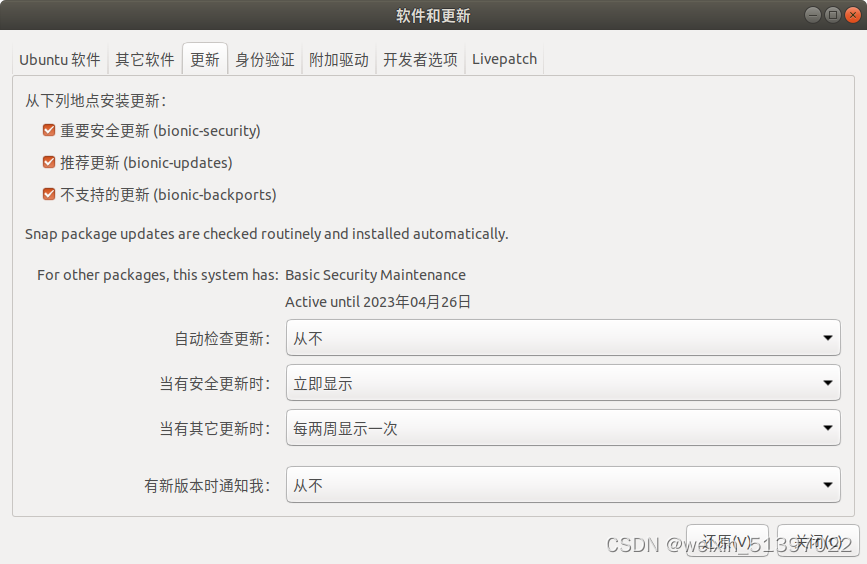
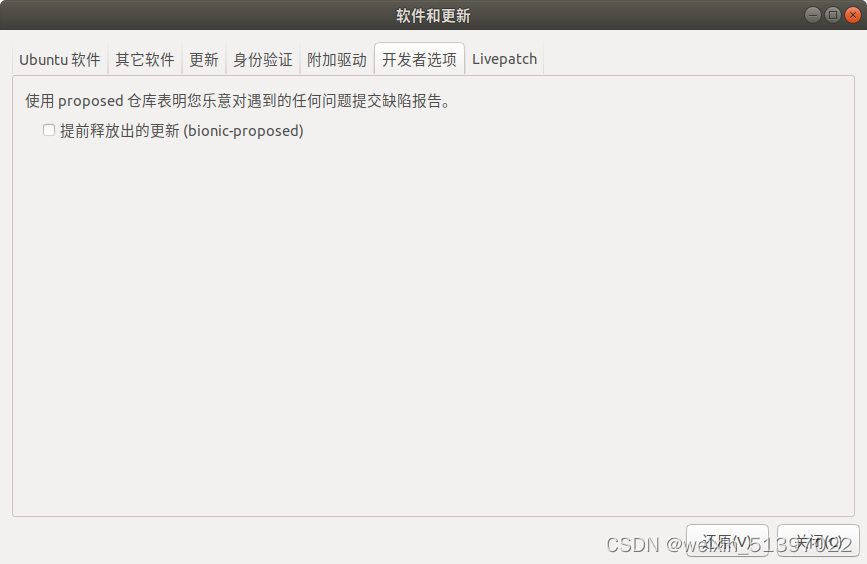 3. 安装好ubuntu后最好直接换一下源 这里
3. 安装好ubuntu后最好直接换一下源 这里
二、配置pytorch环境
- 先附上标准的流程
CUDA是一种由NVIDA推出的用于自家的GPU的并行计算框架,CUDNN是NVIDA打造的针对深度神经网络的加速库。 - 说一下我在这个过程中踩过的坑:
- 首先是由于我的电脑(联想小新air 14)配置较低,虽然有独显,但是执行
ubuntu-drivers devices命令之后,不会显示model那一列,导致无法查看我的显卡型号,而且无法执行nvidia-smi(朋友的联想拯救者就都可以),所以一度让我以为我的电脑没法跑GPU而气得差点决定省吃俭用再买一台配置好的…后来想起来应该是有独显的,所以又跑回windows里面看,果然找到了。那为什么ubuntu里面就不行嘞?经过一个中午的努力终于发现了这个,最终解决。 - 要注意在查看显卡对应的cuda版本时,
nvidia-smi命令在windows和ubuntu下显示的数据有差异,看的时候要以ubuntu里面的为标准。 - 安装cuda的时候,在这个页面要选中Driver那里回车取消安装驱动,当时我就是因为这一步会略导致安装失败结果重复了好几次。原因
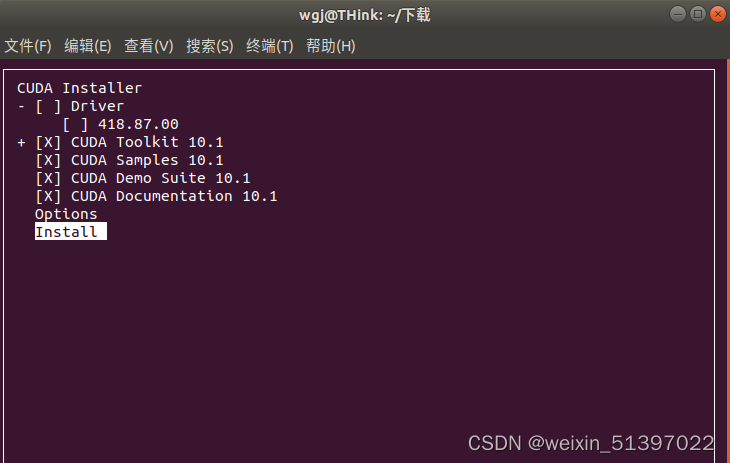
- 下载好cuda之后,执行4.3.5时会出现找不到相应文件的错误,此时按照这里面安装cuda的步骤来
- 在安装pytorch的时候最好在anaconda里面配置虚拟环境。相关指令创建好虚拟环境后,激活环境在该环境中运行下面提示的指令(选Pip安装),安装好之后进行测试即可。
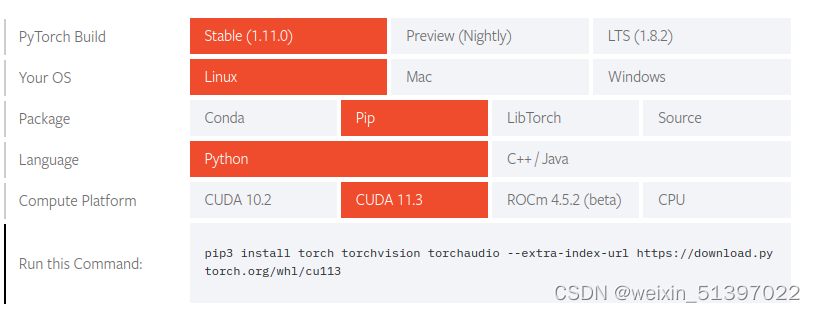
- 电脑配置较低的(非游戏本)童鞋要想配置好pytorch环境的话就要按照教程一步一步来,切忌跳步,否则就会和我一样被搞到崩溃。游戏本的话应该可以直接跳过cuda和cudnn的安装,直接安装pytorch(朋友的电脑和评论区的一些小伙伴就是这样的,咱就是说,钞能力是真的香!)。
三、安装Jupiter notebook
四、在anaconda虚拟环境运行Jupyter Notebook
Ubuntu18.04 在anaconda虚拟环境运行Jupyter Notebook
ipykernel是用来在同一个虚拟环境中管理不同版本的python或者是相同版本的但安装的包不同的python,安装完之后可以在jupyter notebook的new下拉菜单中看到该虚拟环境中所有的python版本。
ipython是python的集成开发环境。
依托Ubuntu的Linux系统安装anaconda,并且配置jupyter notebook
“No module named conda”报错解决
source activate +环境变量名 #激活虚拟环境
pyhton #在命令行运行python代码
jupyter notebook --allow-root #打开jupyter notebook
2022.7.21
更新一下
在window上安装pytorch遇到的问题:
- 安装pytorch 选择cuda10.2时提示在windows上不可用cuda10.2,其它版本是11.3和11.6,而nvidia-smi查询结果是cuda最高只可用11.2,就是一个很尴尬的数字。最后在这个网址中更新驱动。现在可以安装到cuda11.7。
注意:在安装驱动时尽量选择studio版本,比较稳定,我安装时没有细看,安装成了game Ready版本,由于卸载再下载有点麻烦就果断放弃换驱动了。 - 安装pytorch时提示CondaHTTPError错误,解决方法
- 注意在修改完。.condarc文件后要关掉,不然会提示ConfigurationLoadError: Unable to load configuration file.错误。





















 1504
1504











 被折叠的 条评论
为什么被折叠?
被折叠的 条评论
为什么被折叠?








